?Draw.io修改畫布背景顏色的教程
時間:2024-01-15 11:14:36作者:極光下載站人氣:196
Draw.io作為一款開源的繪圖工具,它擁有著大量的免費素材和模板,讓用戶可以繪制出流程圖、類圖、時序圖或是組織結構圖等,為用戶帶來了不錯的使用體驗,因此Draw.io軟件成為了熱門的圖表繪制工具之一,當用戶在使用Draw.io軟件時,對呈現的畫布背景色不是很滿意,便問到Draw.io如何修改畫布背景顏色的問題,這個問題其實是很好解決的,用戶直接在菜單欄中點擊文件和頁面設置選項,接著在打開的頁面設置窗口中用戶點擊填充色,并按需設置頁面顏色即可解決問題,那么下面就和小編一起來看看Draw.io修改畫布背景顏色的方法教程吧,希望用戶在看了小編的教程后,能夠從中獲取到有用的經驗。

方法步驟
1.用戶在電腦上打開Draw.io軟件,并來到圖表的編輯頁面上來進行設置
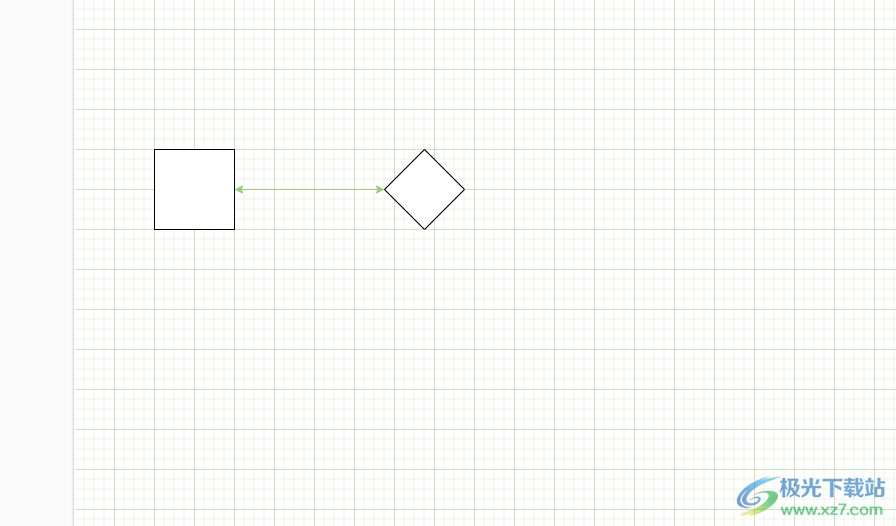
2.接著在頁面上方的菜單欄中點擊文件選項,將會彈出下拉選項卡,用戶選擇頁面設置選項
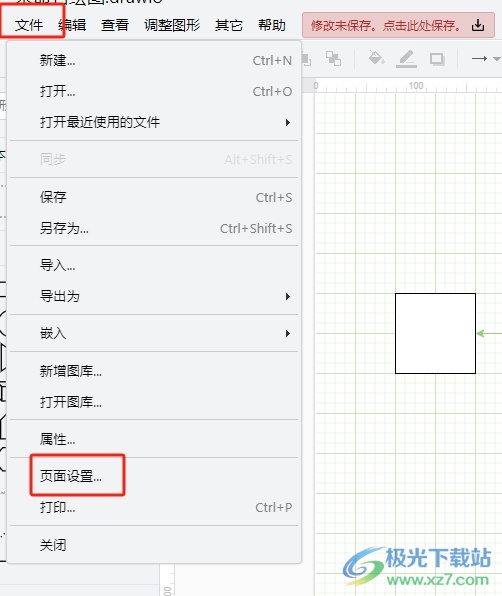
3.進入到頁面設置窗口中,用戶在背景選項的右側按下更改按鈕,頁面將會發生切換
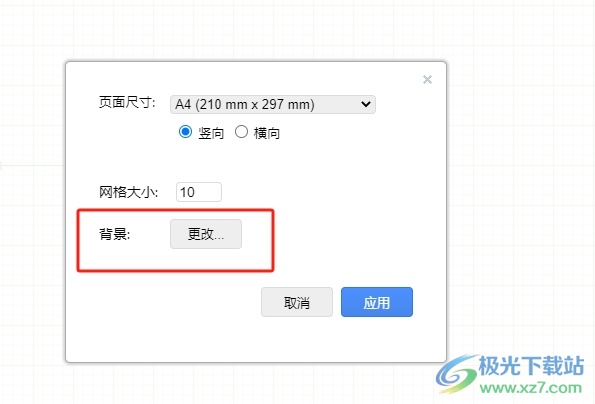
4.來到背景窗口中,用戶勾選填充色選項后,需要點擊色塊選項,將會彈出新窗口

5.在彈出來的顏色窗口中,用戶選擇合適的顏色后按下應用按鈕就可以了
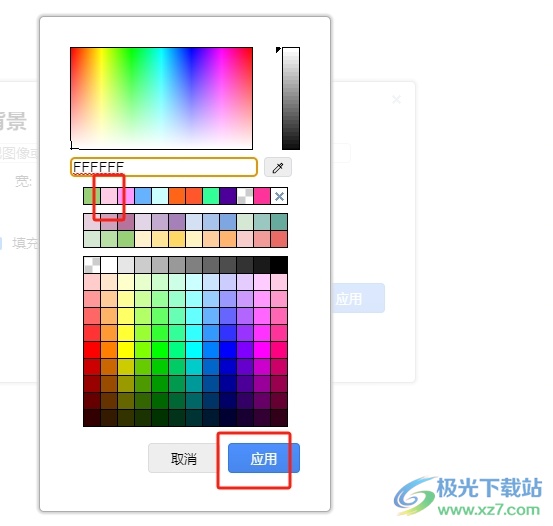
6.此時回到頁面設置窗口中,用戶直接按下右下角的應用按鈕即可解決問題
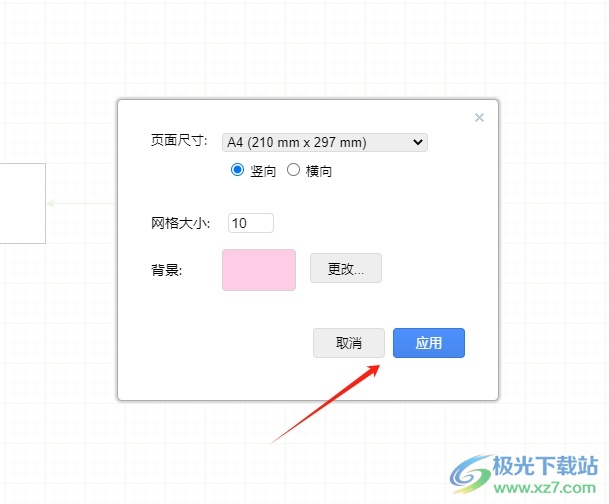
7.回到編輯頁面上,用戶就會發現畫布的背景顏色成功被修改了,效果如圖所示
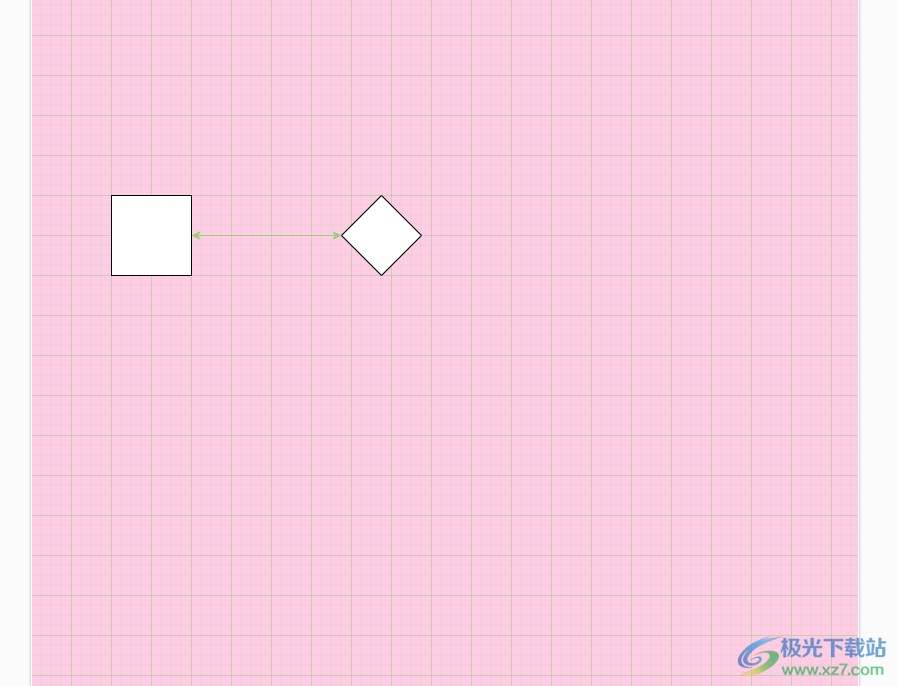
以上就是小編對用戶提出問題整理出來的方法步驟,用戶從中知道了大致的操作過程為點擊文件-頁面設置-更改-填充色-選擇顏色-應用這幾步,方法簡單易懂,因此感興趣的用戶可以跟著小編的教程操作試試看,一定可以成功修改畫布背景顏色的。

大小:92.5 MB版本:v20.8.10 官方版環境:WinXP, Win7, Win8, Win10, WinAll
- 進入下載
相關推薦
相關下載
熱門閱覽
- 1百度網盤分享密碼暴力破解方法,怎么破解百度網盤加密鏈接
- 2keyshot6破解安裝步驟-keyshot6破解安裝教程
- 3apktool手機版使用教程-apktool使用方法
- 4mac版steam怎么設置中文 steam mac版設置中文教程
- 5抖音推薦怎么設置頁面?抖音推薦界面重新設置教程
- 6電腦怎么開啟VT 如何開啟VT的詳細教程!
- 7掌上英雄聯盟怎么注銷賬號?掌上英雄聯盟怎么退出登錄
- 8rar文件怎么打開?如何打開rar格式文件
- 9掌上wegame怎么查別人戰績?掌上wegame怎么看別人英雄聯盟戰績
- 10qq郵箱格式怎么寫?qq郵箱格式是什么樣的以及注冊英文郵箱的方法
- 11怎么安裝會聲會影x7?會聲會影x7安裝教程
- 12Word文檔中輕松實現兩行對齊?word文檔兩行文字怎么對齊?
網友評論